Context IQ (CIQ) เป็นฟีเจอร์ที่มีความสามารถของ AI ใน Copilot ที่ช่วยปรับปรุงสายดินและการทํางานร่วมกันโดยการทําให้ข้อมูล บุคคล และการสนทนาสามารถเข้าถึงได้มากขึ้น
เมื่อคุณเริ่ม CIQ ระบบจะแนะนําเนื้อหาที่เกี่ยวข้อง โดยอ้างอิงจากการสแกนไฟล์ อีเมล การสนทนา และแอปและบริการMicrosoft 365 อื่นๆ ของคุณอย่างชาญฉลาด CIQ ช่วยให้คุณสามารถแทรกหลายรายการรวมถึงลิงก์ไปยังไฟล์ Microsoft 365 บุคคล การประชุม และอีเมล
ลองใช้งาน
เมื่อต้องการเพิ่มลิงก์ไปยังไฟล์ Microsoft 365 อ้างอิงบุคคล รวมถึงเหตุการณ์และอีเมลในปฏิทิน ให้ทําตามขั้นตอนต่อไปนี้:
-
ไปที่ Microsoft365.com/copilotเลือกโหมดการทํางาน จากปุ่มสลับ
-
ใช้วิธีการใดวิธีการหนึ่งต่อไปนี้ในบานหน้าต่าง Copilot เพื่อเริ่มต้น CIQ:
-
เลือกปุ่ม เพิ่มบุคคล ไฟล์ และอื่นๆ
-
พิมพ์ / และเริ่มพิมพ์บุคคล ไฟล์ การประชุม หรืออีเมลที่คุณต้องการลิงก์
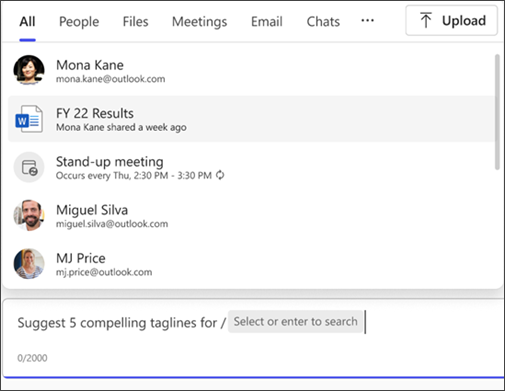
-
-
People ไฟล์ Microsoft 365 การประชุม และอีเมลจะสามารถเข้าถึงได้ผ่านแท็บต่างๆ เมื่อคุณเลือกแท็บ CIQ จะให้คําแนะนําตามความเกี่ยวข้องของคุณ
-
เลือกจากบุคคล ไฟล์ การประชุม และอีเมลที่มีให้
หมายเหตุ: ถ้าคุณเขียนพร้อมท์และไม่อ้างอิงไฟล์ บุคคล หรือการประชุมที่เฉพาะเจาะจง Copilot จะพยายามระบุแหล่งข้อมูลที่ดีที่สุดสําหรับการตอบกลับ รวมถึงเนื้อหางานของคุณ
เลือกหัวเรื่องด้านล่างสําหรับข้อมูลเพิ่มเติม
CIQ จะแนะนําผู้คนโดยอ้างอิงจากชื่อหรือที่อยู่อีเมลของพวกเขาตรงกับที่คุณกําลังพิมพ์ ระบบจะพิจารณาความถี่และล่าสุดที่คุณติดต่อสื่อสารกับพวกเขาผ่าน Teams, อีเมล, การประชุม หรือไฟล์ที่แชร์ อัปเดตการจัดอันดับนี้หลายครั้งต่อวัน
CIQ จะแนะนําการประชุมโดยยึดตาม RSVP ของคุณและเหตุการณ์ล่าสุดหรือที่กําลังจะมาถึง โดยตรงกับชื่อการประชุมหรือชื่อผู้จัดการประชุม
CIQ แสดงอีเมลที่เกี่ยวข้องตามการโต้ตอบของคุณ เช่น การกล่าวถึง ค่าสถานะ และอีเมลที่โฟกัส ตลอดจนหัวข้อ ผู้ส่ง คําสําคัญ หรือผู้รับที่ตรงกัน
CIQ จะแนะนําไฟล์ที่เกี่ยวข้องโดยยึดตามกิจกรรมและการโต้ตอบล่าสุด รวมถึงไฟล์ที่อัปโหลด ล่าสุด ที่เปิด แก้ไข หรือแชร์บน OneDrive for Business ไฟล์จะพร้อมใช้งานสองสามนาทีหลังจากการดําเนินการเหล่านี้ ไฟล์ยังแนะนําโดยยึดตามชื่อไฟล์ ชนิด หรือผู้เขียน
หมายเหตุ: นอกเหนือจากการพิมพ์ / คุณยังสามารถอ้างอิงไฟล์โดยใช้คัดลอกและวางหรือลากและวาง
-
ไฟล์ภายในเครื่อง: เมื่อต้องการอ้างอิงไฟล์ภายในเครื่อง ให้เลือกปุ่ม อัปโหลด เมื่อต้องการเรียนรู้เพิ่มเติมเกี่ยวกับไฟล์ที่สนับสนุน ให้ดูส่วน Microsoft 365 Copilot (ที่ทํางาน) ของ รูปแบบไฟล์ที่ Copilot สนับสนุน
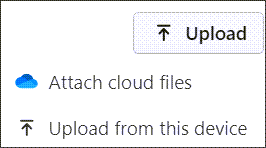
-
จากนั้นคุณสามารถเลือกไฟล์จากอุปกรณ์ภายในเครื่องของคุณเพื่ออ้างอิงได้ เมื่อเลือกไฟล์แล้ว สําเนาจะถูกส่งไปยัง OneDrive for Business
-
-
ไฟล์ระบบคลาวด์: เมื่อต้องการอ้างอิงไฟล์ที่พร้อมใช้งานบนเซิร์ฟเวอร์ภายใน ให้เลือกไอคอน ระบบคลาวด์
หมายเหตุ: คุณสามารถอ้างอิงไฟล์ได้สูงสุดห้าไฟล์ในพร้อมท์เดียว
เรียนรู้เพิ่มเติม
เริ่มต้นการเดินทาง Copilot ของคุณ
ข้อมูล ความเป็นส่วนตัว และความปลอดภัยสําหรับ Microsoft 365 Copilot










